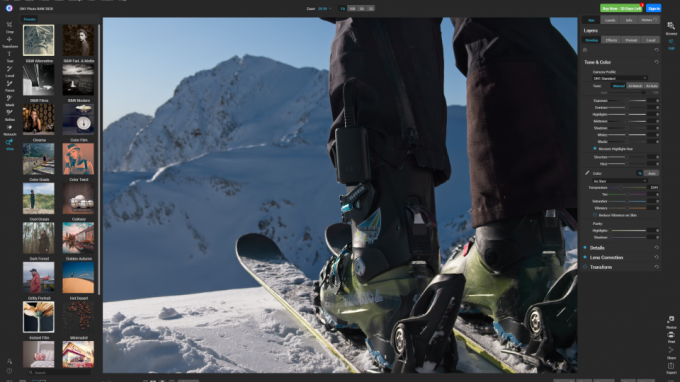Поправка: Атомиц Хеарт се заглавио на екрану за учитавање на рачунару
мисцеланеа / / April 28, 2023
Атомиц Хеарт је ФПС акциона видео игра са улогама коју је развио Мундфисх, а објавили Фоцус Ентертаинмент и 4Дивинити. Игра је објављена за П, ПлаиСтатион 4, ПлаиСтатион 5, Ксбок Оне и Ксбок Сериес Кс/С. Нажалост, неки играчи се суочавају са игром Атомиц Хеарт заглављен у проблему са екраном за учитавање на рачунару.
Сада, ако сте и ви једна од жртава која се сусреће са таквим проблемом, обавезно пратите овај водич за решавање проблема да бисте га решили. Према више извештаја, играчи Атомиц Хеарт-а имају неколико грешака у овој игрици које на крају прилично често забрињавају. Када се екран за учитавање игре заглави, не пролази поред екрана и постаје фрустрирајући. Погођени играчи морају насилно затворити и изаћи из игре, а затим покушати поново, што је такође болно.
Такође прочитајте
Како да поправите фаталну грешку Атомиц Хеарт
Све браве у атомском срцу и како их добити
Поправка: Атомиц Хеарт се руши или се не учитава на ПС4, ПС5 и Ксбок Оне и Ксбок Сериес Кс/С

Садржај странице
-
Поправка: Атомиц Хеарт се заглавио на екрану за учитавање
- 1. Покрените Атомиц Хеарт као администратор
- 2. Ажурирајте управљачке програме за ГПУ
- 3. Ажурирајте игру Атомиц Хеарт
- 4. Проверите интернет везу
- 5. Проверите и поправите датотеке игара
- 6. Ажурирајте Виндовс
- 7. Затворите Позадинске задатке
- 8. Извршите чисто покретање
Поправка: Атомиц Хеарт се заглавио на екрану за учитавање
Говорећи о проблему са екраном који се заглавио у игрици за учитавање, чини се да игра Атомиц Хеарт има брзину кадрова пада, рушења, графички кварови, кашњења и још много тога током покретања игре или током играња сесије. У неким случајевима, сукоби са оштећеним или недостајућим датотекама игре, застарелом верзијом игре, проблемима са блокирањем антивирусног софтвера, застарелим графичким драјвером, апликацијама које раде у позадини итд.
Док проблеми са застарелим системским софтвером, не покретањем игре као администратор, су у сукобу апликације за покретање на систему итд. могу покренути игру да се заглави на проблему са екраном за учитавање на ПЦ. Срећом, поделили смо за вас сва потенцијална решења која би требало да буду корисна. Требало би да проверите све методе док се проблем не реши. Дакле, без губљења времена, пређимо на то.
Огласи
1. Покрените Атомиц Хеарт као администратор
Пре свега, требало би да покренете датотеку игре еке апликације на свом рачунару као администратор да бисте одобрили приступ контроли корисничког налога. То ће омогућити систему да правилно покрене програмску датотеку, спречавајући проблеме са рушењем или непокретањем. Да бисте то урадили, можете пратити доле наведене кораке:
- Десни клик на Атомиц Хеарт датотеку апликације на вашем рачунару.
- Изаберите Својства > Кликните на Компатибилност таб.

- Обавезно кликните на Покрените овај програм као администратор поље за потврду да бисте га означили.
- Кликните на Применити и изаберите У реду да сачувате промене.
- Сада покрените игру и поново проверите проблем.
Молим обратите пажњу: Ако сте у случају да сте један од корисника Стеам клијента који покреће игру Атомиц Хеарт, онда обавезно следите исте кораке и за одређени покретач игре.
2. Ажурирајте управљачке програме за ГПУ
Провера ажурирања графичког драјвера на рачунару се препоручује пратећи кораке у наставку. На тај начин ћете моћи да инсталирате најновију исправку, која ће решити неколико графичких проблема са програмом. Урадити тако:
- Десни клик на Старт Мену да се отвори Мени брзе везе.
- Кликните на Менаџер уређаја са листе да бисте је отворили.
- Дупли клик на Адаптери за екран да га прошири.

- Десни клик на наменској графичкој картици коју користите.
- Кликните на Ажурирати драјвер > Изаберите Аутоматски тражи драјвере.
- Систем ће аутоматски проверити доступност ажурирања.
- Ако је ажурирање доступно, аутоматски ће преузети и инсталирати најновију верзију.
- Када завршите, обавезно поново покрените рачунар да бисте применили промене.
Ако на рачунару није доступно ажурирање, обавезно посетите званичну веб локацију произвођача графичке картице и ручно преузмите најновију верзију. Потражите одређени модел графичке картице на следећим везама.
- Нвидиа ГПУ
- АМД ГПУ
- Интел ГПУ
3. Ажурирајте игру Атомиц Хеарт
Препоручује се да проверите да ли постоје ажурирања игре на рачунару пратећи доле наведене кораке како бисте били сигурни да нема застареле верзије игре. Понекад проблеми са застарелом верзијом закрпе игре могу изазвати неколико сукоба на вашем крају који могу лоше утицати на покретање игре или искуство играња. Да то уради:
- Отвори Стеам и идите на Библиотека.
- Кликните на Атомиц Хеарт из левог окна.
- Стеам ће аутоматски тражити доступно ажурирање.
- Ако је доступно ажурирање, кликните на ажурирање.
- Обавезно сачекајте неко време док се ажурирање не заврши.
- Када завршите, уверите се да сте поново покренули рачунар да бисте применили промене.
4. Проверите интернет везу
Реклама
Велике су шансе да ваша интернет веза некако не ради довољно добро у смислу стабилности или брзине података. Боље је да правилно проверите интернет мрежу на свом крају пре него што пређете на друге закључке. Обавезно пређите на бежичну везу са жичне везе или обрнуто. Такође можете покушати да користите другу мрежу или приступну тачку за мобилне податке да бисте унакрсно проверили проблем.
5. Проверите и поправите датотеке игара
У том случају, недостајући или оштећени фајлови игара на рачунару могу много сметати играчима. Можете да пратите доленаведене кораке да бисте верификовали и поправили датотеке игре на рачунару како би игра могла исправно да ради.
- Покрените Стеам клијент > Кликните на Библиотека.
- Десни клик на Атомиц Хеарт са листе.
- Кликните на Својства > Иди на Локалне датотеке.
- Кликните на Проверите интегритет датотека игре.
- Овај процес може потрајати неко време да се заврши. Дакле, имајте мало стрпљења.
- Када завршите, обавезно поново покрените рачунар да бисте применили промене.
6. Ажурирајте Виндовс
Ажурирање верзије оперативног система Виндовс је увек од суштинског значаја за кориснике рачунара и играче како би се смањили системски проблеми, проблеми са компатибилношћу и кварови. У међувремену, најновија верзија углавном укључује додатне функције, побољшања, безбедносне закрпе и још много тога. Да то уради:
- притисните Вин+И кључеве за отварање Виндовс подешавања.
- Кликните на Ажурирање и безбедност > Изабери Провери ажурирања под Виндовс Упдате одељак.
- Ако је доступно ажурирање, изаберите Преузети и инсталирати.
- Може потрајати неко време да се ажурирање заврши.
- Када завршите, поново покрените рачунар да бисте инсталирали ажурирање.
7. Затворите Позадинске задатке
Непотребни задаци или програми који се извршавају у позадини могу појести много системских ресурса као што су ЦПУ или употреба меморије што буквално смањује перформансе система. Стога се проблеми са падом покретања, заостајањем и неучитавањем појављују прилично често. Једноставно, потпуно затворите све непотребне позадинске задатке. Да уради ово:
- притисните Цтрл+Схифт+Есц кључеве за отварање Таск Манагер.
- Сада кликните на Процеси таб.
- Кликните да бисте појединачно изабрали задатак који желите да затворите. [Ради у позадини и троши довољно системских ресурса]
- Кликните на Заврши задатак за затварање задатака један по један.
- Када завршите, поново покрените систем.
8. Извршите чисто покретање
Неки од програма или услуга могу радити у позадини кад год покренете Виндовс систем без ваше намере. Те апликације или услуге ће дефинитивно користити доста интернетске везе, као и системских ресурса. Ако се и ви осећате исто, обавезно извршите чисто покретање рачунара да бисте проверили проблем. Да то уради:
- притисните Вин+Р тастере за отварање Трцати Дијалог.
- Сада, укуцај мсцонфиг и ударио Ентер за отварање Конфигурација система.
- Иди на Услуге таб > Омогући Сакриј све Мицрософт услуге поље за потврду.
- Кликните на Онемогући све > Кликните на Применити и онда У реду да сачувате промене.
- Сада, идите на Покренути картица > Кликните на Отворите Таск Манагер.
- Отвориће се интерфејс менаџера задатака. Ево идите на Покренути таб.
- Затим кликните на одређени задатак који има већи утицај на покретање.
- Када изаберете, кликните на Онемогући да их искључите из процеса покретања.
- Урадите исте кораке за сваки програм који има већи утицај на покретање.
- Када завршите, обавезно поново покрените рачунар да бисте применили промене.
То је то, момци. Претпостављамо да вам је овај водич био од помоћи. За додатна питања, можете коментарисати испод.
Такође прочитајте
Атомиц Хеарт најбоља подешавања графике за 4090, 4070, 3070, 3080, 3090, 1060, 1070, 2060, 2080 и више
Поправка: Атомско срце заглављено у стенама, поду, зидовима и још много тога
Поправка: Атомиц Хеарт се стално руши при покретању на рачунару